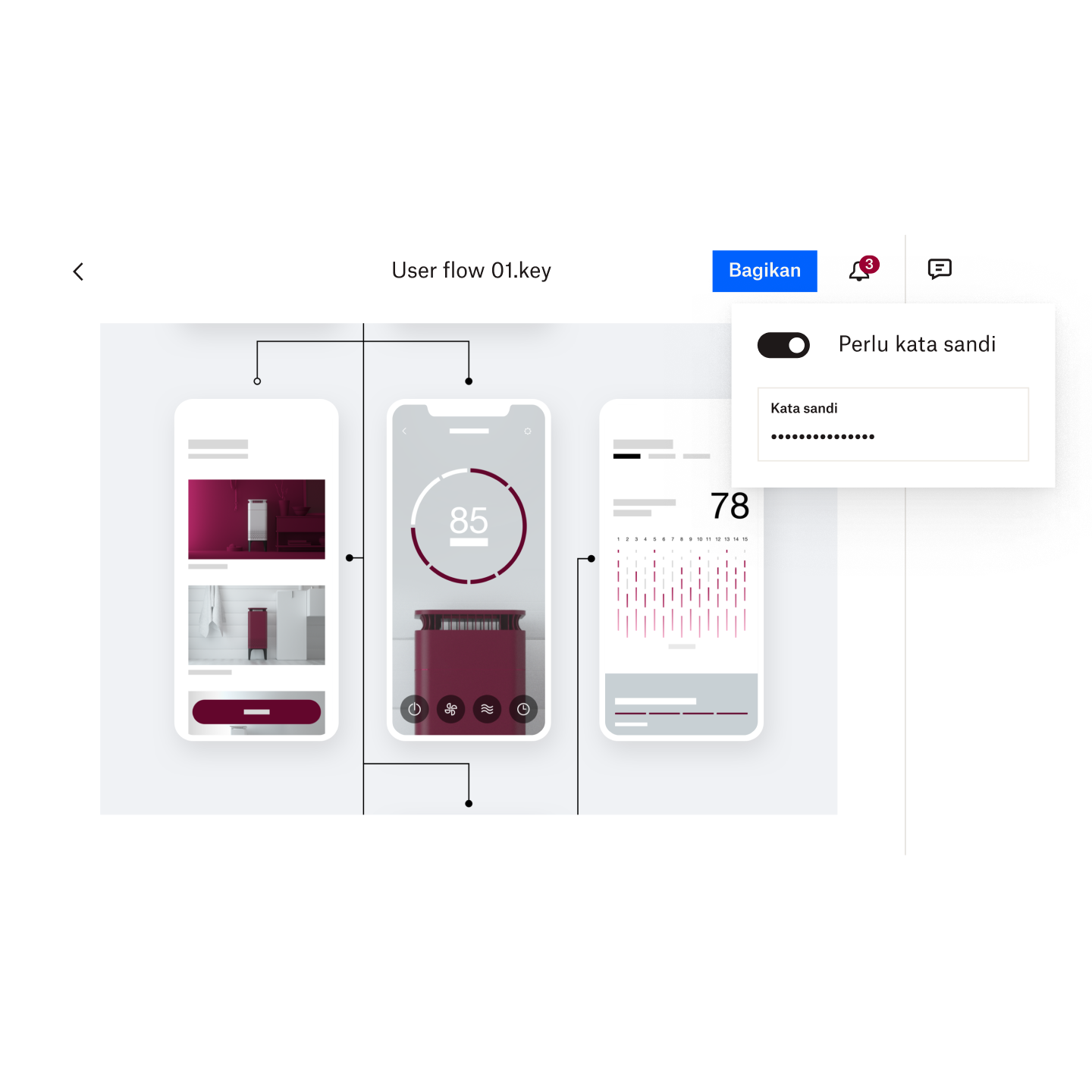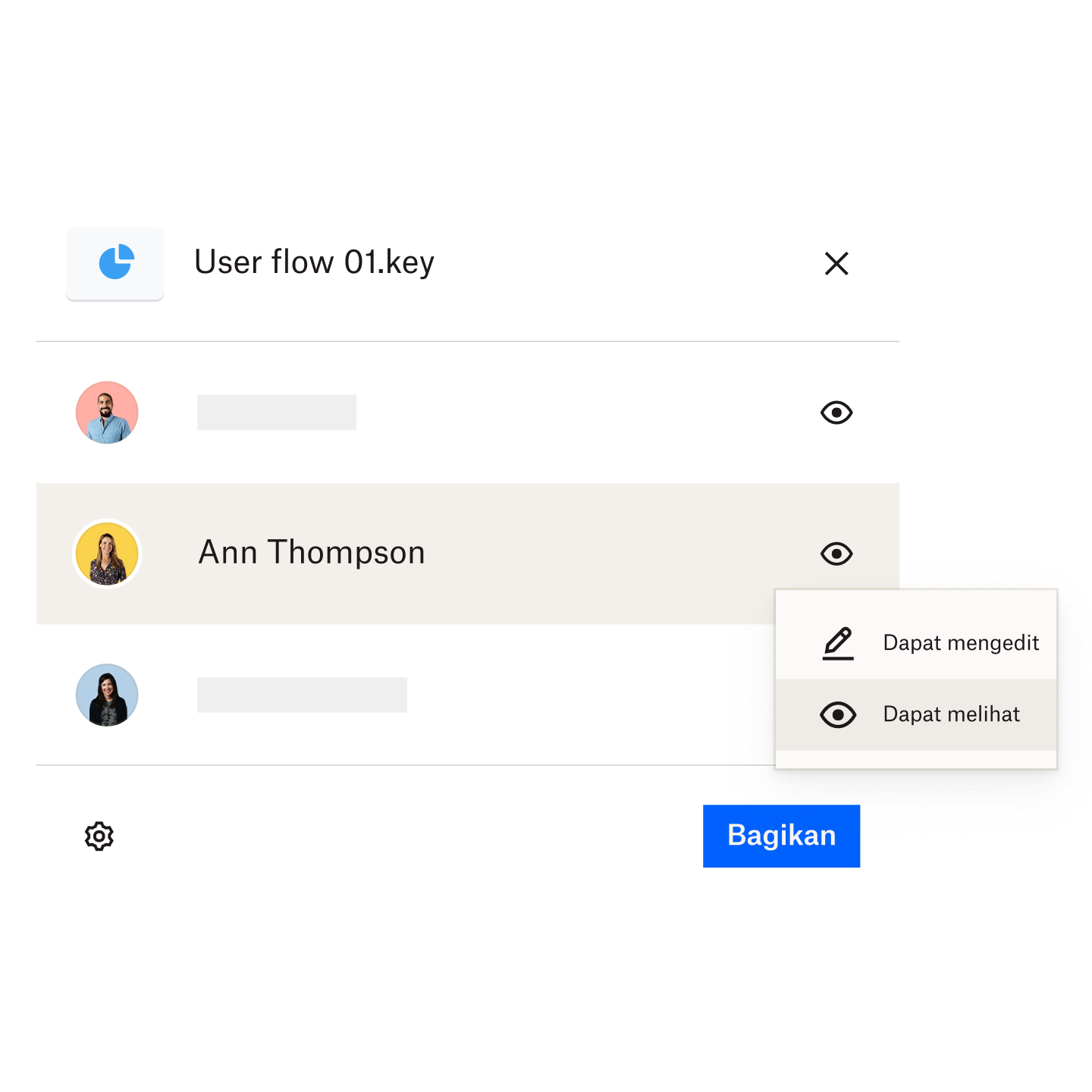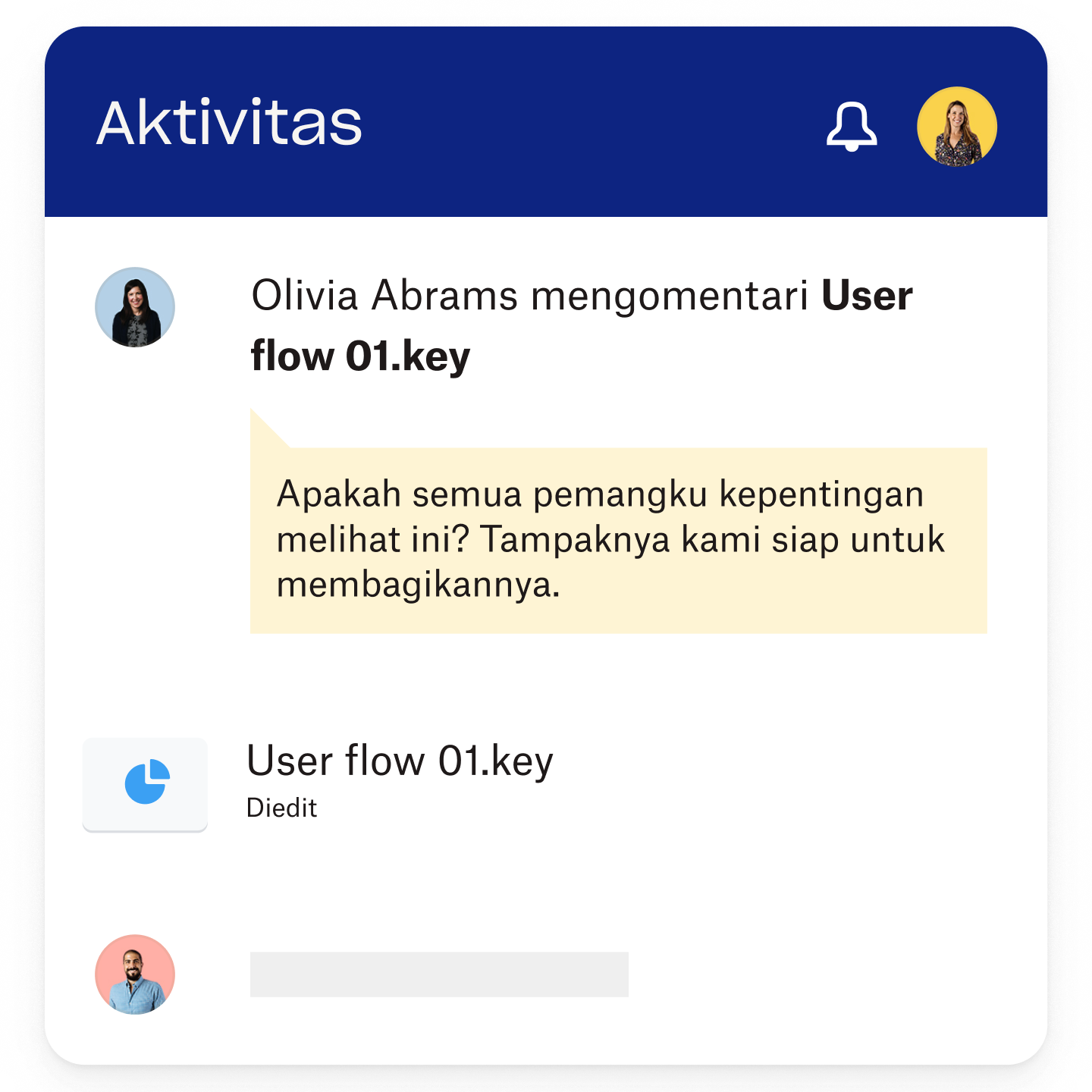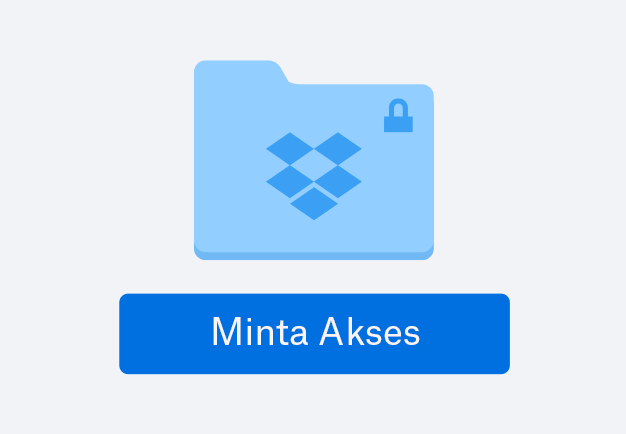Kelola izin file mendetail
Tidak perlu lagi membuat salinan terpisah untuk dibagikan—Izin file mendetail Dropbox memberi Anda kemampuan untuk mengontrol siapa yang dapat mengakses folder dan file, serta jenis izin akses apa yang mereka miliki untuk masing-masing folder dan file.
Contohnya, Dropbox memungkinkan Anda mengatur izin grup, sehingga Anda dapat membagikan file gambar tertentu kepada tim—tanpa memberi mereka izin baca atau tulis untuk seluruh folder atau folder pribadi yang berisi file tersebut.